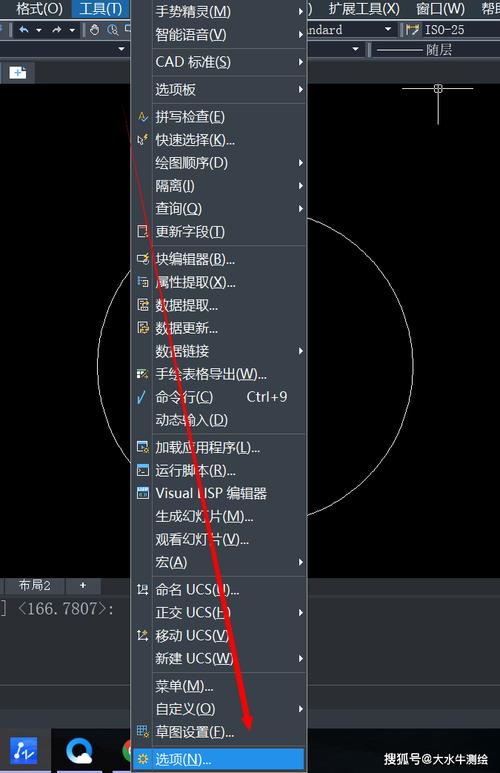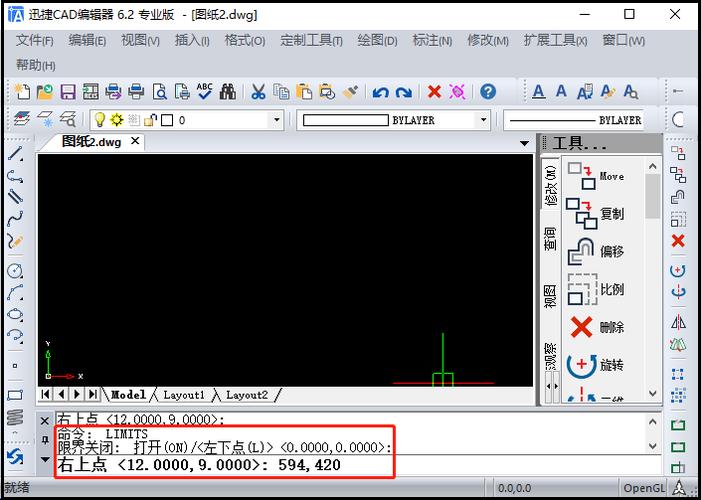本文将详细介绍如何在CAD软件中设置图形界限,这是进行精确设计和绘图的重要步骤。
在计算机辅助设计(CAD)中,设置图形界限是规划工作区域的基本步骤。虽然每个CAD软件可能有其特定的功能和界面,但大多数遵循类似的步骤和原则。从本质上讲,图形界限定义了你所要处理的图纸的大小。这可以理解为物理世界中一张纸的边界,它决定了你的设计能在多大范围内展开。
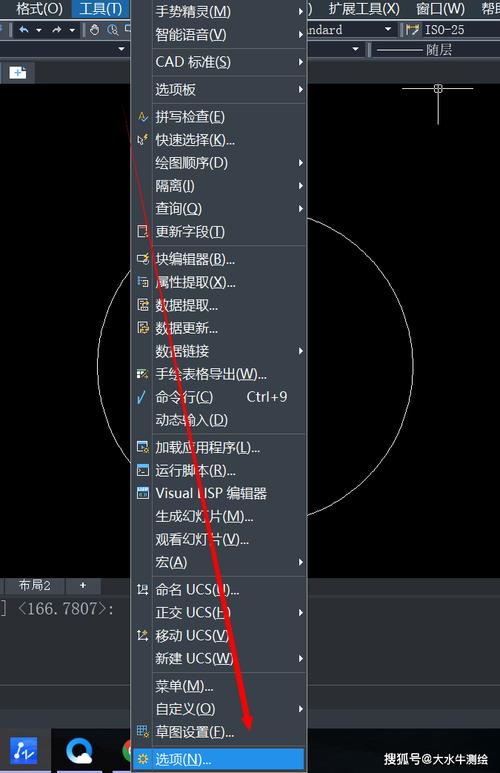
第一步:打开CAD软件
首先,启动你的CAD软件,并创建一个新的文件或打开一个现有的项目。在主界面上,你通常会看到一个空白的绘图区域,这就是你要设计的画布。
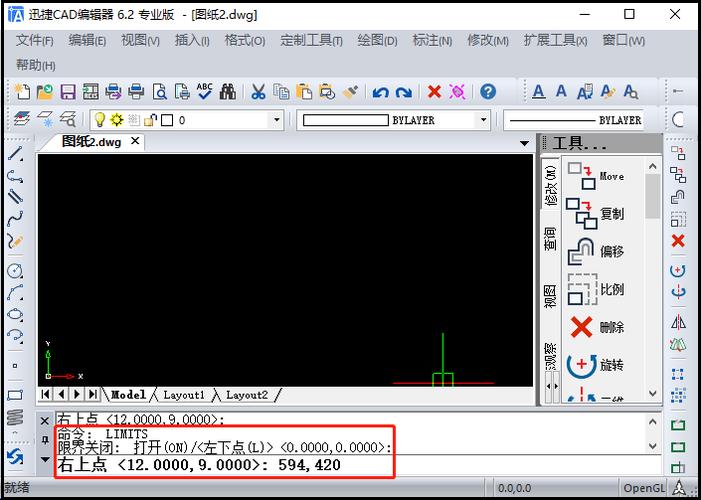
第二步:进入图形界限设置
不同的CAD软件访问图形界限设置的方法可能有所不同。例如,在AutoCAD中,你可以通过在命令行输入“LIMITS”来调用这个功能。其他软件可能需要你从菜单栏中选择相应的选项,例如“设置”或“文档属性”。
第三步:定义图形界限
一旦进入图形界限设置窗口,你需要指定图形的起始点和结束点。通常,这些点是以<0,0>作为开始,然后输入一个右上角的终点坐标。例如,如果你想在单位为毫米的情况下设置A4纸的大小,可以设定为<0,0>到<210,297>。
第四步:应用并保存设置
设置好图形界限后,一定要记得保存这些设置。有些软件会自动应用这些更改,而在其他的情况下,你可能需要手动点击“应用”或者“确定”按钮。
影响图形界限的因素
了解图形界限的重要性,你需要考虑几个关键因素。首先,确切的界限决定了图纸输出时的尺寸,从而直接影响打印结果。如果设定不当,可能导致重要的设计元素被截断或者留有过多的空白区域。其次,界限设置影响视图缩放。正确的界限可以帮助你快速定位工作区域,更加有效地进行缩放和平移操作。同时,适当调整界限能够提高设计的精度和效率。
实用技巧
- **使用快捷键**:熟悉快捷键可以大幅提升工作效率。例如,在AutoCAD中,除了使用“LIMITS”命令,还可以通过“双击滚轮”来快速调整视图到已设定的界限。- **利用模板**:如果你的项目经常采用相同的图形界限,不妨创建一个模板文件。在新项目中导入该模板,可以节省重新设置时间。- **检查单位**:确保你在设定图形界限前已经选择了正确的单位。这避免了因单位不匹配而导致的比例错误。
避免常见错误
尽管设置图形界限听起来简单,但许多用户第一次尝试时常犯下几个常见错误。最普遍的问题是忽略单位设置。比如,在毫米和米之间的差异可能导致图形比例完全不对。此外,错设起点和终点的顺序也会造成设置失败。另一种误解常出现在视图不合适的情况。当图形界限设置完毕后,通过缩放和移动适应新的界限非常重要,否则会导致设计元素看似消失于视图之外。
总结
设置图形界限是CAD设计中不可忽视的基础技能,掌握这一步骤不仅能保证图纸输出的准确性,还能大幅提升设计效率。无论是新手还是有经验的设计师,正确地管理图形界限都是制作出色作品的基础。在实践中不断调整和优化界限设置,会让你的设计过程更加流畅和高效。
BIM技术是未来的趋势,学习、了解掌握更多BIM前言技术是大势所趋,欢迎更多BIMer加入BIM中文网大家庭(http://www.wanbim.com),一起共同探讨学习BIM技术,了解BIM应用!